Kaip įdiegti vienos tautos portalą „Kodi“
>
Šiame vadove pateikiu instrukcijas, kaip atsisiųsti ir įdiegti „One Nation“ portalą „Kodi Builds“. Instrukcijos veiks „Amazon FireStick“, „Fire TV“, „iOS“, „Android Mobiles“, „Mac“, „Windows“ ir visuose palaikomuose „Kodi“ įrenginiuose..
„One Nation Portal“ yra daugiau nei 20 statinių kolekcija. Jis pastatytas „Kodi Krypton 17.6“ ir „Kodi 18 Leia“. Šiomis dienomis viena tauta yra vienas iš patikimiausių versijų kūrimo ir papildymo šaltinių. Aš išbandžiau ir panaudojau kelis statinius iš jo kolekcijos.
Daugelyje statinių siūloma gera iš anksto įkeltų priedų kolekcija, priimtinas našumas ir gera patirtis. Todėl nedvejodamas įtraukiau „One Nation“ portalą į mūsų geriausių „Kodi Builds“ sąrašą. Mes ištirsime „One Nation“ portalą, kurį „Kodi“ kuria šiame vadove. Aš renkuosi demonstruoti „Cobalt Kodi“ pastatą. Bet jūs galite pasirinkti bet kurį kitą variantą, kuris jums patinka.
: „One Nation“ portalas uždarytas, o „One Nation Builds“ nebegalimas. Galite išbandyti skirtingus statinius iš mūsų atnaujinto geriausių „Kodi“ konstrukcijų sąrašo.
Kaip įdiegti „Kodi“ vienos tautos portalą
„OneNation“ portalo kūriniai yra iš trečiųjų šalių šaltinių. Jei galvojate apie trečiųjų šalių versijų diegimą, pirmiausia turite įsitikinti, kad Nežinomi šaltiniai yra įjungtas. Štai kaip tai padaryti:
1: paleiskite „Kodi“ programą savo įrenginyje
# 2: spustelėkite Nustatymai piktograma (viršuje kairėje, po „Kodi“ logotipu)
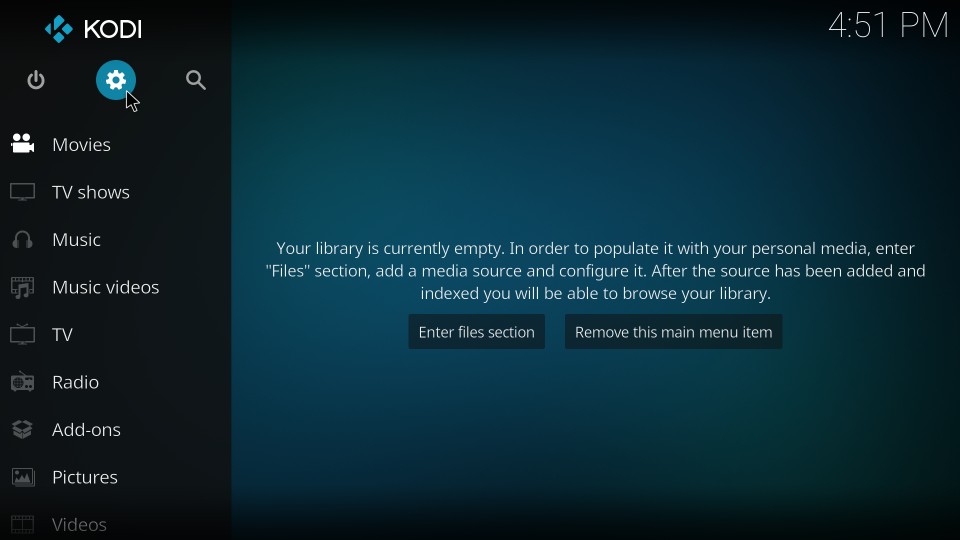
3: Atidaryti Sistemos nustatymai Kitas (arba spustelėkite Sistema jei naudojate „Kodi 18“)
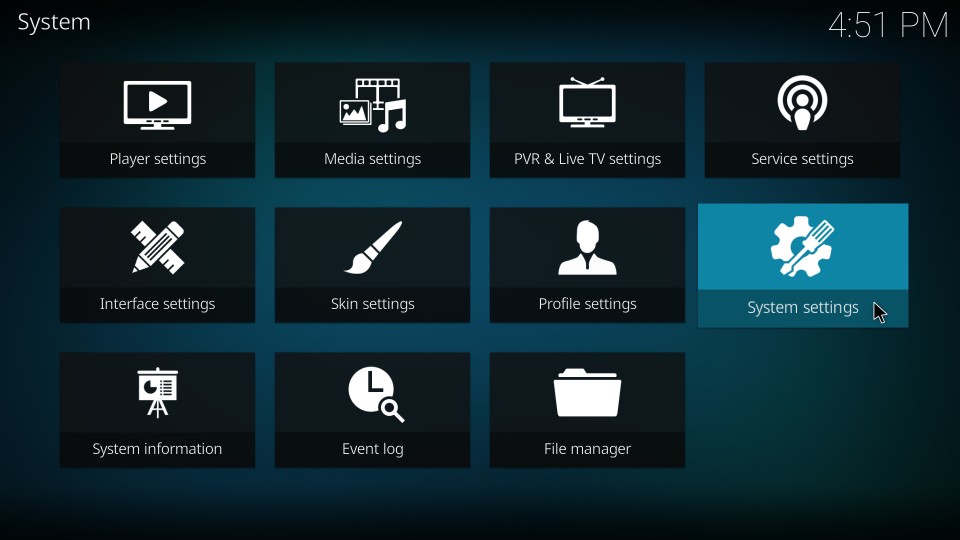
# 4: Pasirinkite Priedai kairėje ekrano pusėje.
Dabar dešinėje spustelėkite Nežinomi šaltiniai įjungti ir įjungti (jei jis išjungtas)
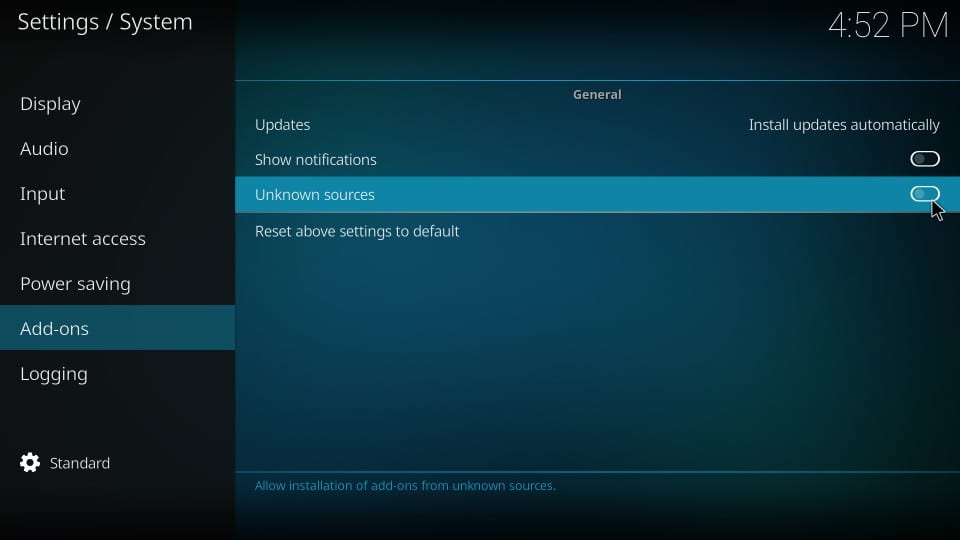
# 5: Pasirinkite Taip kai pasirodys šis raginimas. Nesijaudinkite, „OneNation“ portalas „Kodi“ yra saugus ir nepadarys jokios žalos jūsų įrenginiui
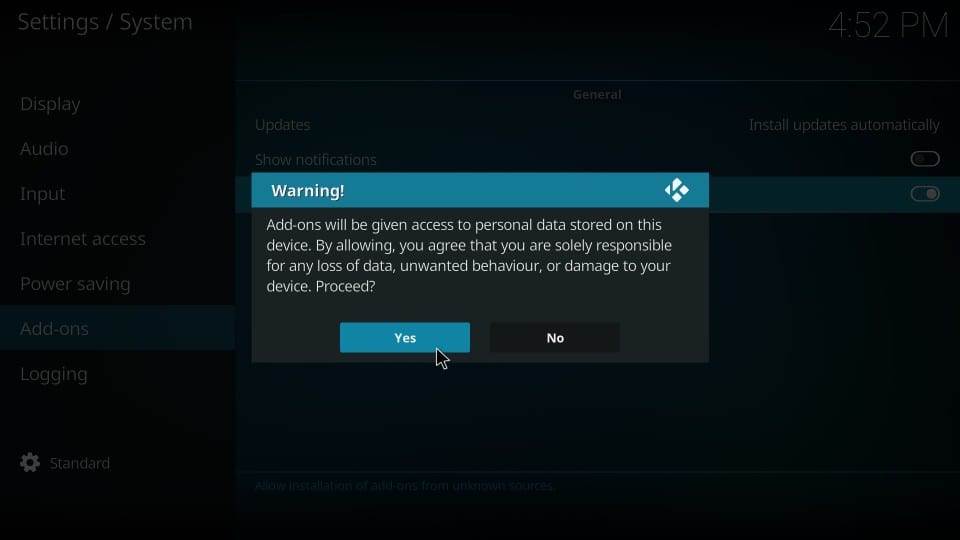
Dabar esate pasiruošę įdiegti „OneNation“ portalą, kurį „Kodi“ kuria. Pradėkime.
1: spustelėkite Nustatymai vėl „Kodi“ pagrindiniame ekrane
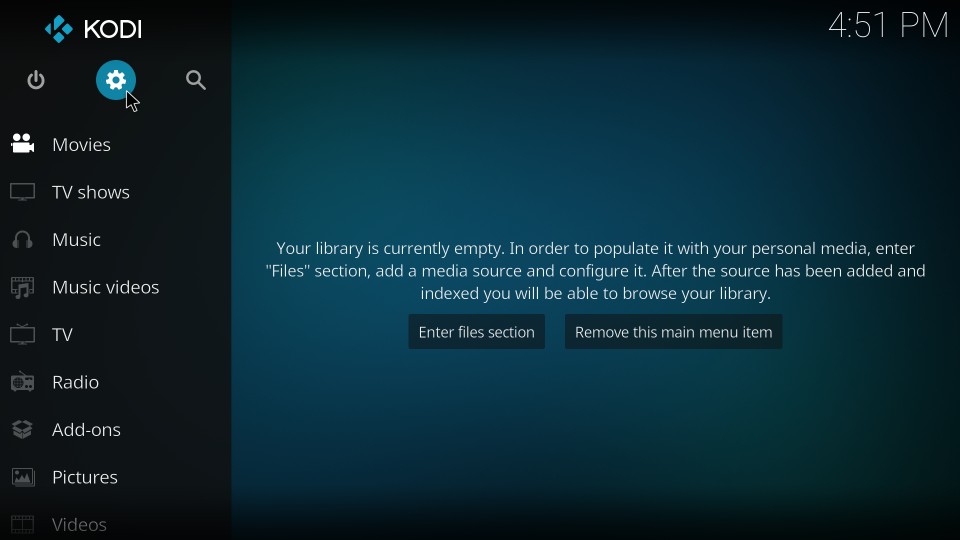
2: Atidaryti Failų tvarkyklė kitame lange (Failų tvarkyklė yra viršutinėje „Kodi 18 Leia“ eilutėje)
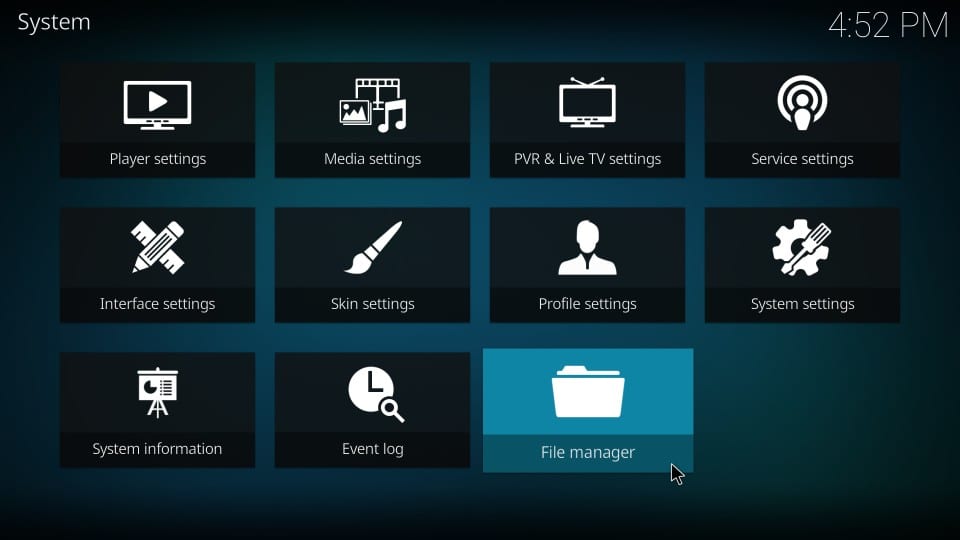
3: spustelėkite Pridėti šaltinį (iš abiejų pusių)
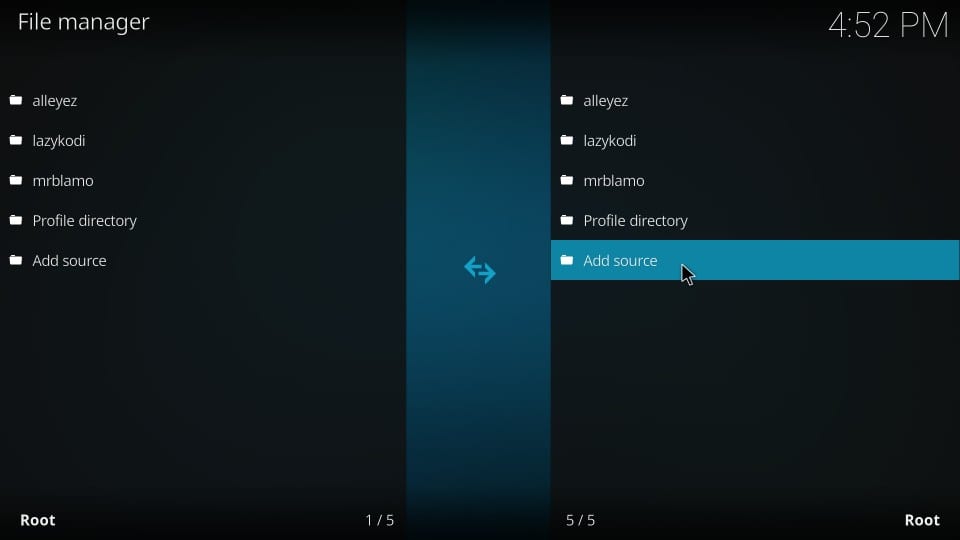
# 4: Kai pasirodys šis langas, spustelėkite
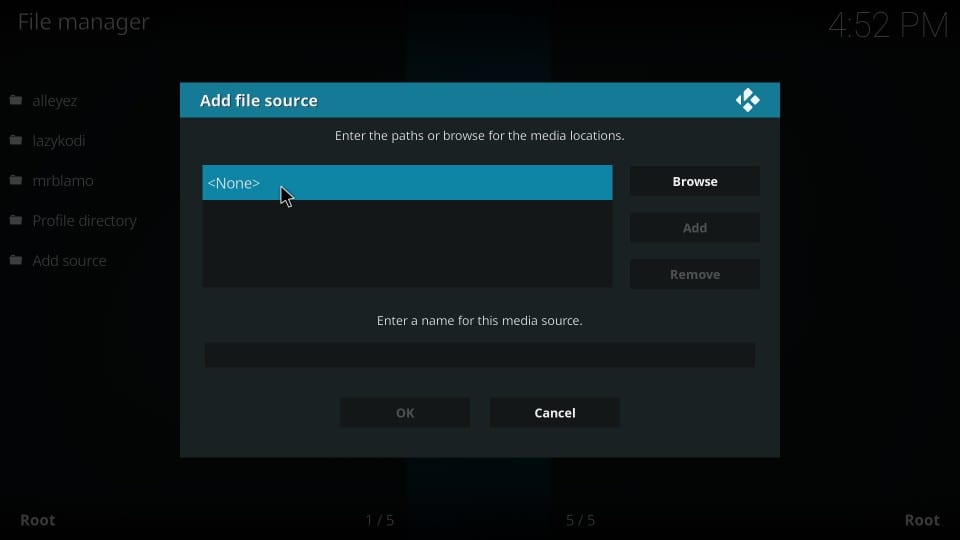
5: Dabar šiame lange turite įvesti šį šaltinio URL / kelią: http://www.onenation.info/Portal
Atidžiai įveskite URL tiksliai, kaip aš čia pateikiau, ir spustelėkite Gerai
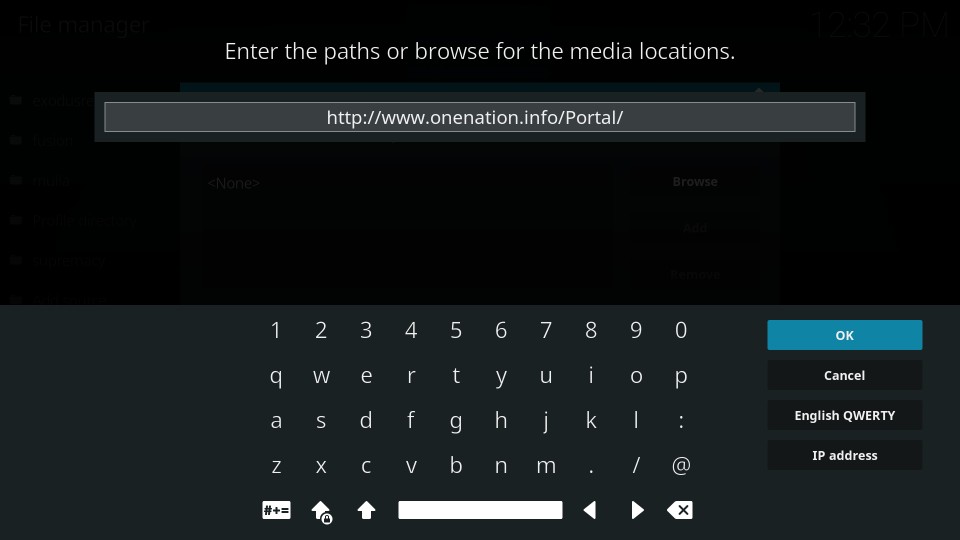
# 6: Dabar pasirinkite Įveskite šio laikmenos šaltinio pavadinimą teksto sritį ir įveskite pavadinimą „OneNation“ (arba galite įvesti bet kurį kitą jums patinkantį vardą, tai neturės įtakos rezultatui. Tiesiog įveskite vardą, kurį galite atsiminti)
Spustelėkite Gerai
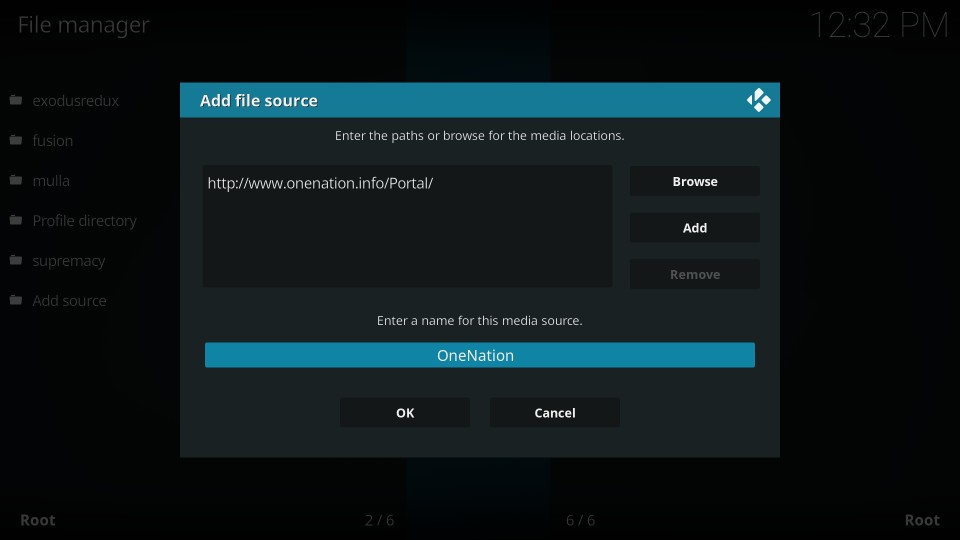
# 7: Grįžkite į pagrindinį „Kodi“ ekraną
# 8: spustelėkite Priedai
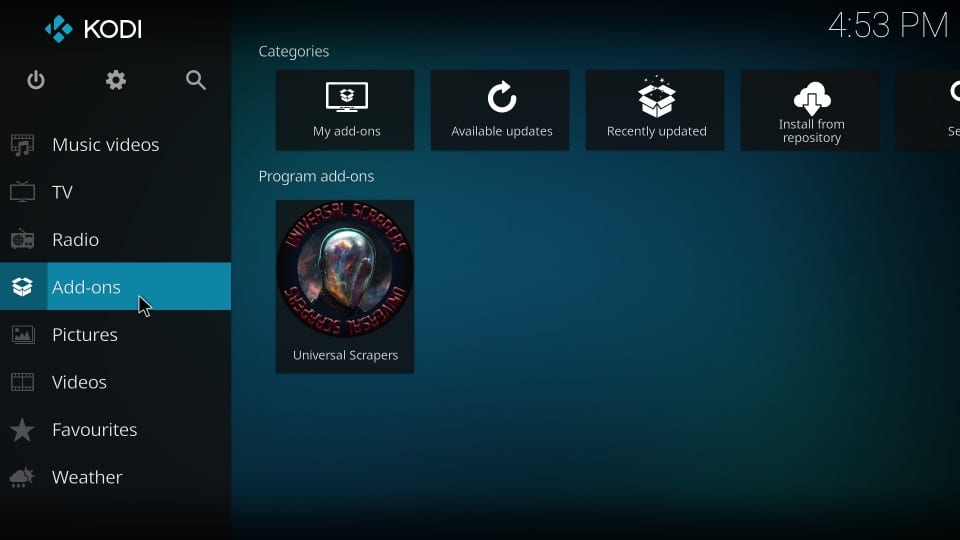
# 9: atidarykite Pakuočių montuotojas variantas. Tai piktograma, kuri atrodo kaip atidarytas langas. Jį rasite šio lango viršutiniame kairiajame kampe
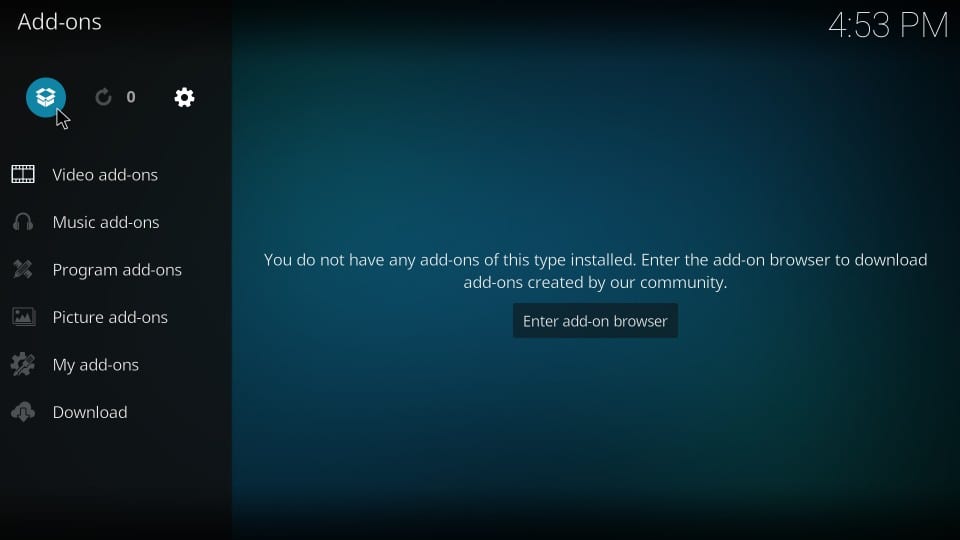
# 10: Pasirinkite Įdiekite iš ZIP failo
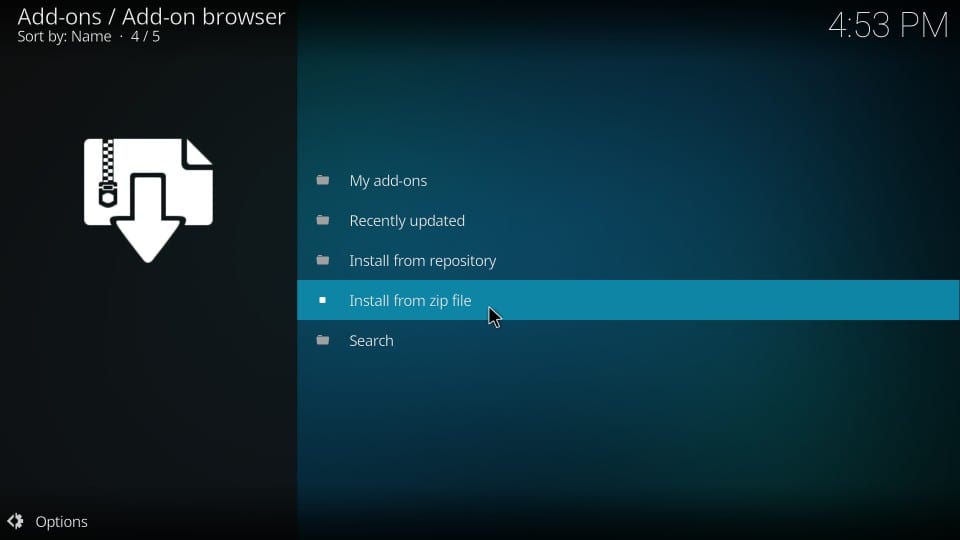
# 11: spustelėkite „OneNation“ ar bet kurį kitą vardą, kurį anksčiau įvedėte
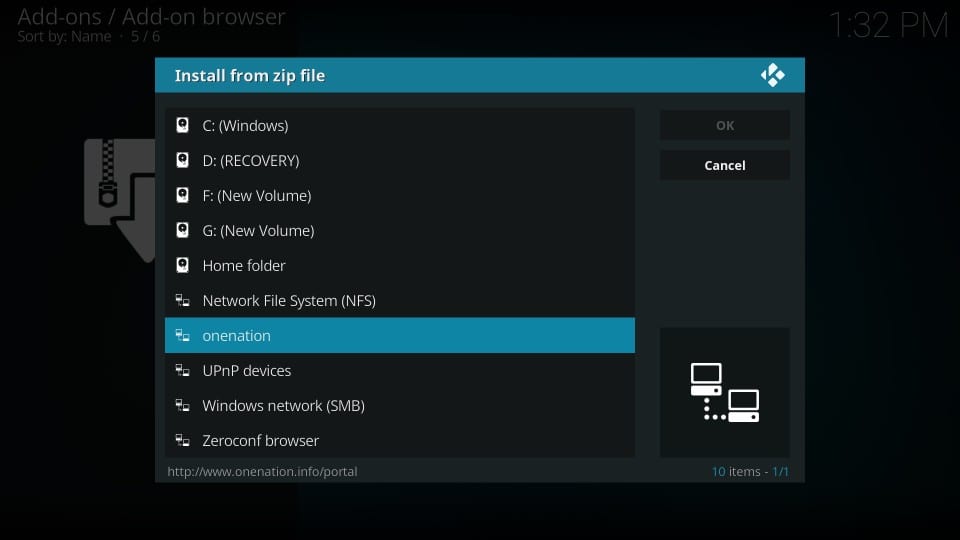
# 12: pamatę šį langą spustelėkite šį ZIP failą:
plugin.program.onenationportal-x.x.x.zip
Pastaba: x.x.x yra failo versijos numeris, 1.1.1, kai rašau šį vadovą
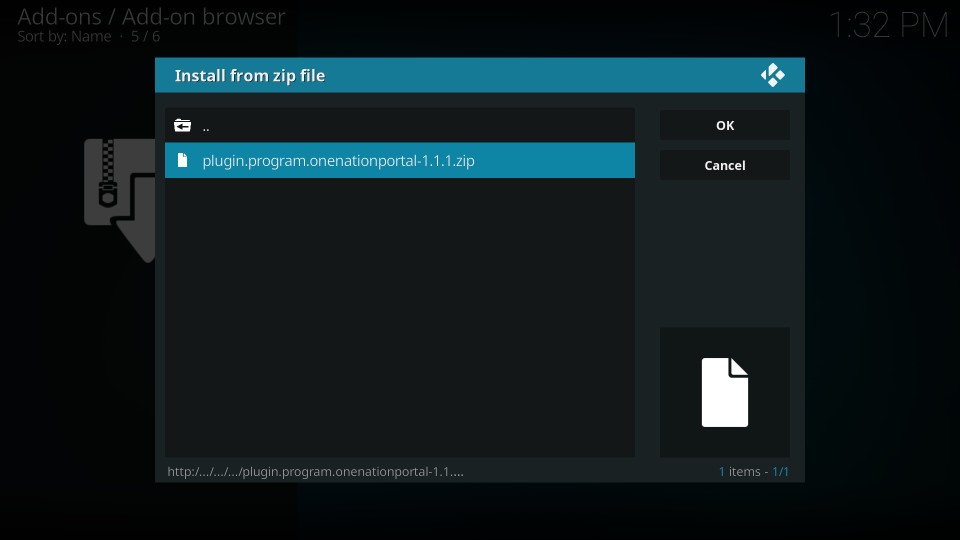
# 13: Dabar laukite perspėjimo Įdiegtas „One Nation Portal“ priedas.
Norint atsisiųsti ir įdiegti priedą, prireiks kelių minučių. Kol jis bus diegiamas, ekrane nieko nebus rodoma. Gali atrodyti, kad nieko nevyksta. Tačiau palaukite kelias minutes. Priedas bus įdiegtas.
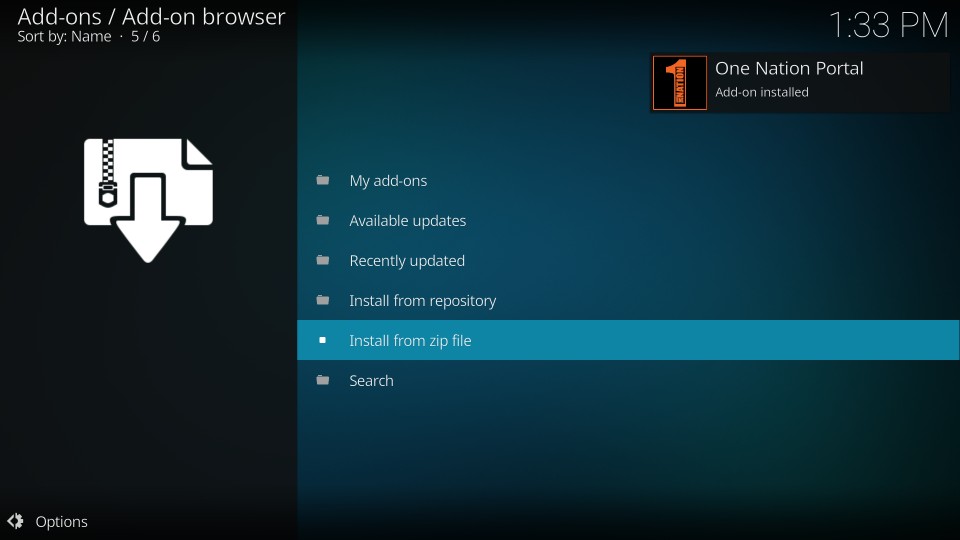
# 14: Dabar turėtumėte pamatyti 3 iššokančius langus, kurie pasirodys vienas po kito. Spustelėkite tinkamas parinktis, kad atsikratytumėte šių langų. Pirmąjį iššokantįjį mygtuką spustelėkite Atleisti. Antra, spustelėkite Tęsti ir trečią paspaudimą Ignoruoti. Jei šie iššokantys langai vėl pasirodo, spustelėkite tas pačias parinktis.
Nr. 15: Dabar grįžkite į „Kodi“ pagrindinį ekraną, paspausdami įrenginio „atgal“ / „ESC“ klavišus. Kai esate pagrindiniame ekrane, eikite į Priedai > Programos priedai
# 16: Dabar eik į priekį ir spustelėkite Vienos tautos portalas addon piktograma
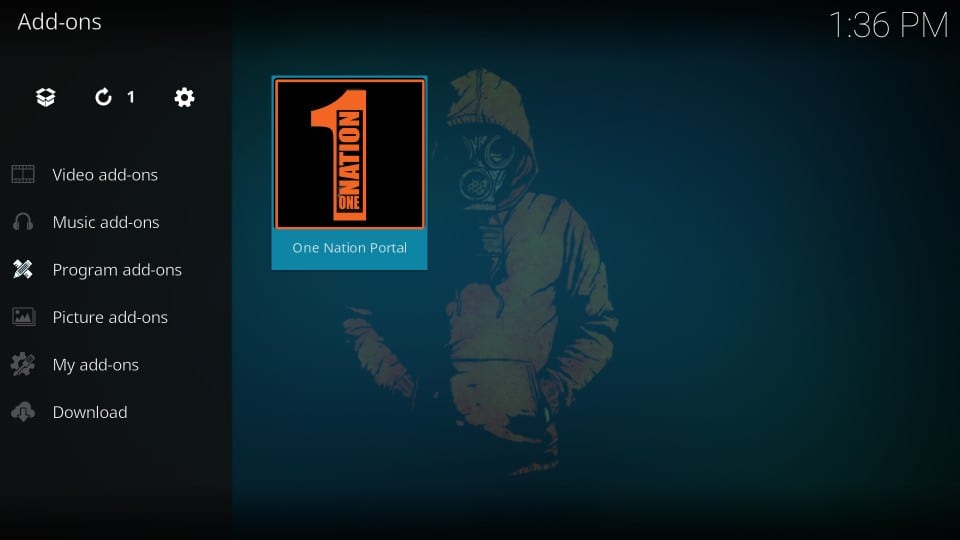
# 17: Atidaryti („OneNation“ portalas) Kuria
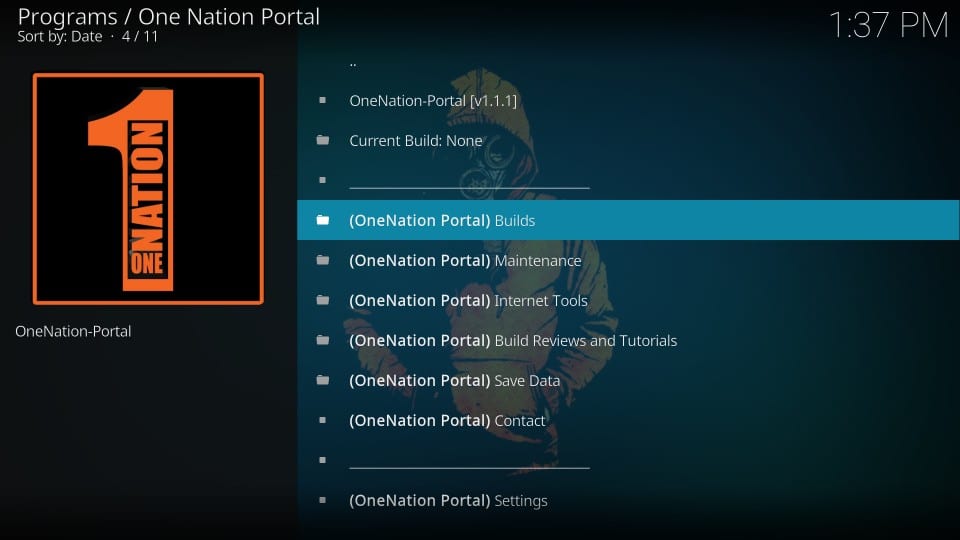
# 18: Dabar turėtumėte pamatyti visų „One Nation“ portalų priglobtų statinių sąrašą. Galite įdiegti bet kurią jums patinkančią konstrukciją. Kaip jau minėjau anksčiau, mes išbandysime Kobalto Kodi pastatyti šiame vadove.
Pirmiausia pateikiami „Leia“ statiniai. Jei naudojate „Kodi 18“, iš šio skyriaus pasirinkite „Cobalt Build“.
Jei vis dar naudojate Krypton, slinkite žemyn iki Krypton Builds skyriaus ir spustelėkite Kobaltas statyti. Yra du serveriai, iš kurių galima rinktis. Galite pasirinkti bet kurią. Jei vienas serveris neįdiegia statinio, pasirinkite kitą. 1 serveris dirbo man.
Pastaba: Vienos tautos portalo kūriniai gali būti nestabilūs „Kodi 18 Leia“. „Cobalt Build“ mane nuolat traškino. Tikiuosi, kad netrukus bus ištaisyta.
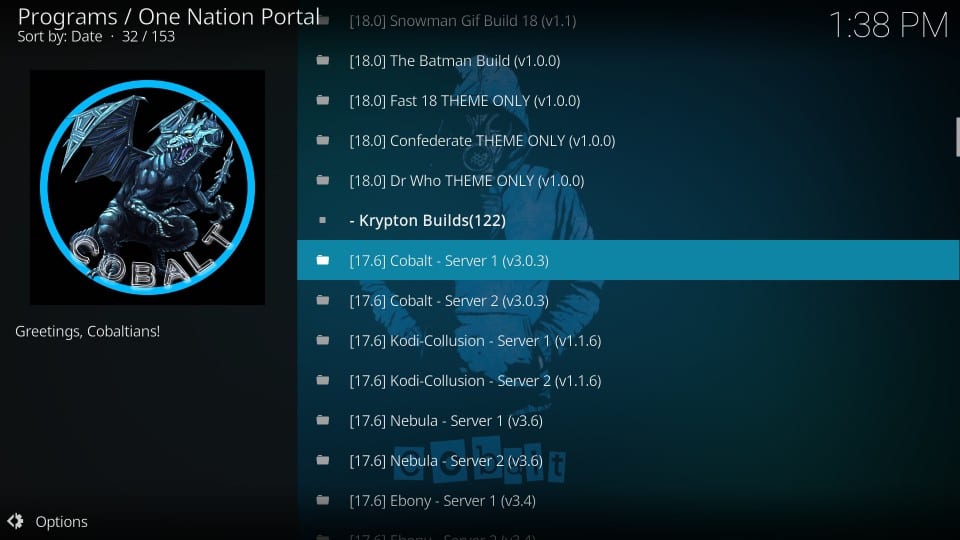
# 19: spustelėkite Nauja instaliacija Kitas
Ši parinktis panaikins visus „Kodi“ duomenis, įskaitant jūsų priedus ir nustatymus. Rekomenduojama pasirinkti „Fresh Install“, jei norite optimaliau kurti.
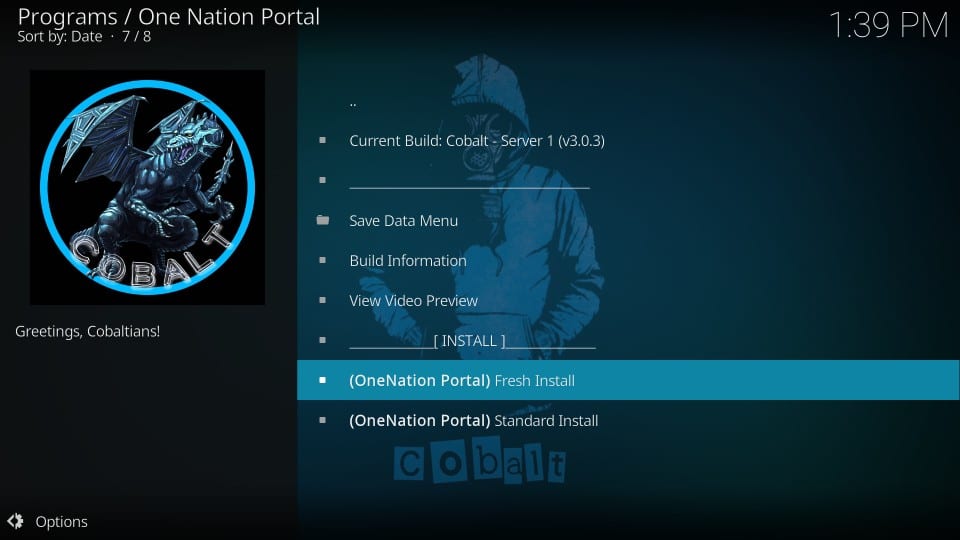
# 20: spustelėkite Tęsti tęsti, kai pasirodys šis patvirtinimo pranešimas
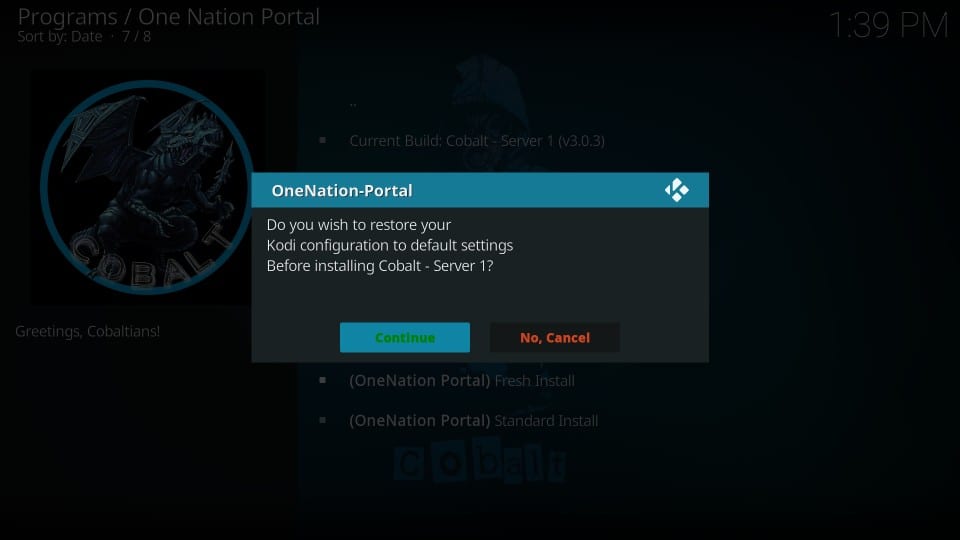
# 21: Palaukite, kol „Cobalt Kodi“ atsisiunčia ir įdiegia. Tai gali užtrukti keletą minučių, atsižvelgiant į jūsų interneto ryšio greitį ir įrenginio specifikacijas.
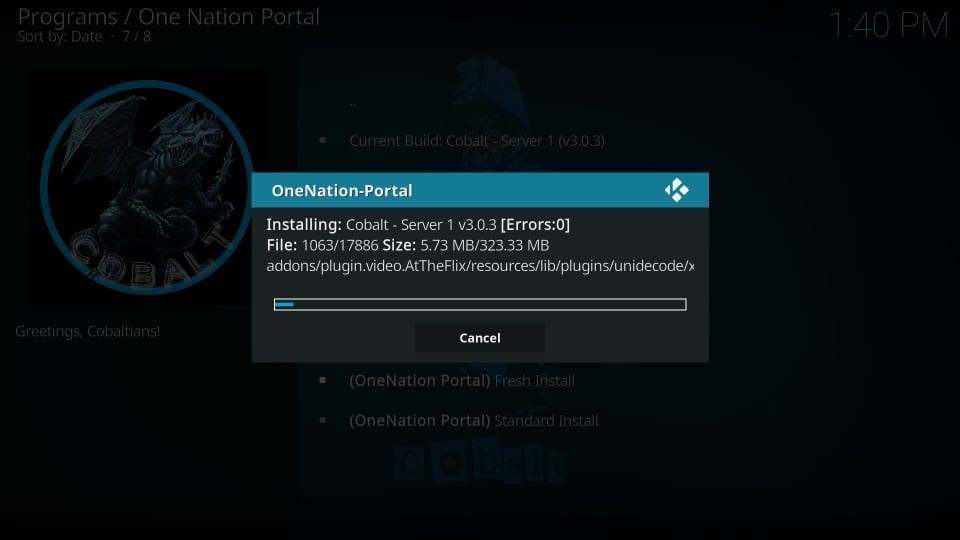
# 22: Įdiegus statinį, pasirodo šis raginimas. Spustelėkite Priversti
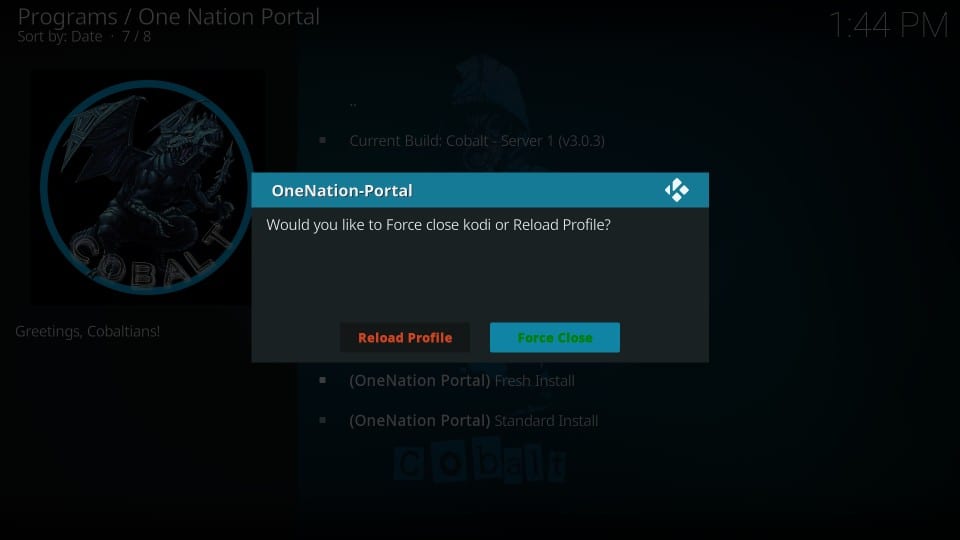
Na, tai bus viskas. „One Nation“ portale sėkmingai įdiegėte „Cobalt Kodi“ versiją.
Prieš pradėdami transliaciją naudodamiesi „Kodi Addons / Builds“, norėčiau jus perspėti, kad viskas, ką transliuojate „Kodi“, yra matoma jūsų IPT ir vyriausybei. Tai reiškia, kad transliuodami autorių teisių saugomą turinį (nemokami filmai, TV laidos, sportas) galite patekti į teisines problemas.
„Kodi“ vartotojams primygtinai rekomenduojama prijungti VPN srautinio perdavimo metu. „Kodi“ VPN apeis IPT atleidimą, vyriausybės priežiūrą ir populiarių priedų geografinį ribojimą. Aš visada jungiuosi „ExpressVPN“ visuose savo srautinio perdavimo įrenginiuose ir siūlau jums padaryti tą patį.
„ExpressVPN“ yra greičiausias ir saugiausias VPN. Kartu suteikiama 30 dienų pinigų grąžinimo garantija. Reiškia, jūs galite laisvai ja naudotis pirmąsias 30 dienų ir, jei nesate patenkintas atlikimu (o tai labai mažai tikėtina), galite paprašyti grąžinti visą pinigų sumą..
PASTABA: Mes neskatiname pažeisti autorių teisių įstatymų. O kas būtų, jei netyčia baigtumėte srautinį turinį iš neteisėto šaltinio? Ne visada lengva pasakyti skirtumą tarp teisėto ir neteisėto šaltinio.
Taigi, prieš pradėdami transliaciją „Kodi“, atlikite 3 paprastus veiksmus, kaip gauti VPN apsaugą.
1 žingsnis: Gaukite „ExpressVPN“ prenumeratą ČIA.
2 žingsnis: Spustelėkite ČIA norėdami atsisiųsti ir įdiegti „ExpressVPN“ programą į savo įrenginį.
3 veiksmas: Spustelėkite maitinimo piktogramą, kad prisijungtumėte prie VPN serverio. Tai viskas. Dabar jūsų ryšys saugus, naudojant greičiausią ir geriausią „Kodi“ VPN.
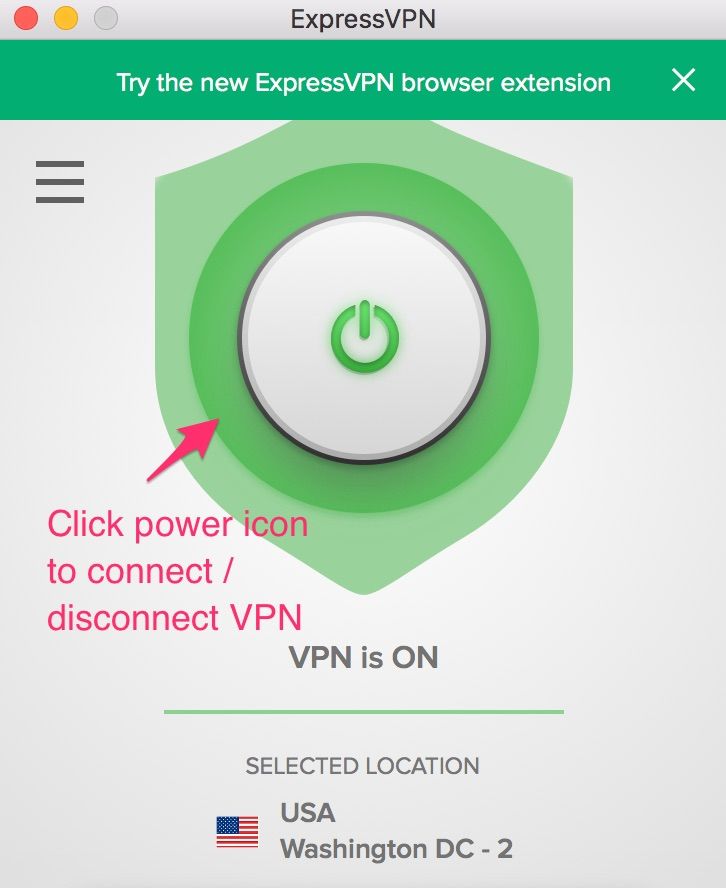
„Cobalt Kodi Build“: greita išvaizda
Eik į priekį ir paleisk „Kodi“ iš naujo. Pamatysite visiškai naują pagrindinį ekraną.

Meniu juostoje yra šios pagrindinės vaizdo įrašų kategorijos:
- TV – HUB užsakomiesiems filmams ir laidoms
- DECEIT: Specialus skyrius, skirtas srautiniam turiniui iš „viskas viename“ priedo „apgauti“
- MOVIE-HUB: vaidina filmus pagal pareikalavimą
- KIDS-HUB
- SPORTAS-HUBAS
- VISKAS VIENAME
- VIP: „Premium Live TV“
- BEATS: Muzikai
Čia yra visų iš anksto įkeltų vaizdo priedų su „Cobalt Kodi“ sąrašu sąrašas.
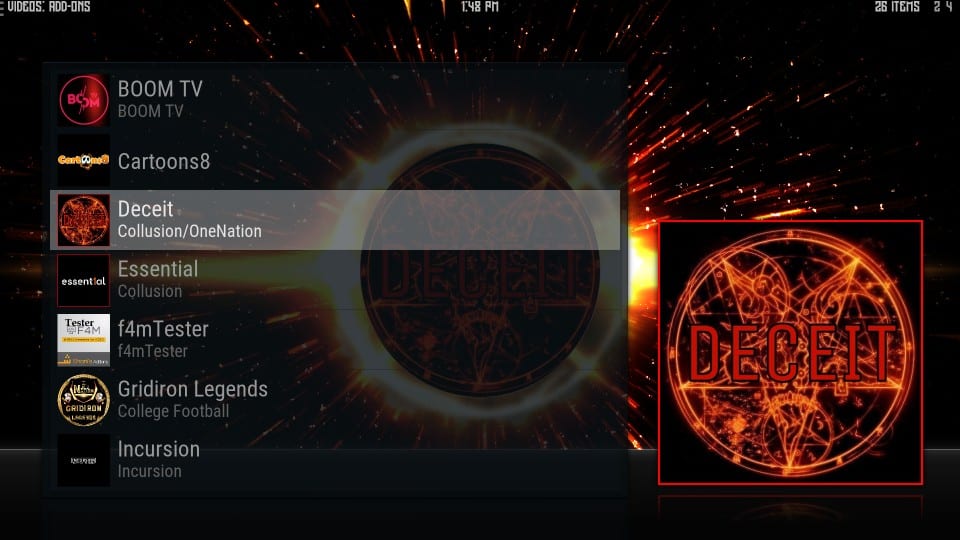
Yra daugybė galimybių žiūrėti filmus ir laidas pagal pareikalavimą. Naudodami „SportsDevil“ priedą, jūs taip pat turite daug pasirinkimų žiūrėti sporto turinį. Tačiau iš „Live TV“ parinkčių nėra daug. Tiesą sakant, šiame pastatyme net nėra nemokamos tiesioginės TV kategorijos. Galite išbandyti VIP, bet jums reikės mokamos prenumeratos.
Laimei, pastatydami galite tiesiogiai įdiegti tiesioginės televizijos priedus. Galite pasirinkti vieną iš mūsų geriausių „Kodi“ priedų sąrašo.
Daugelyje įrenginių „Cobalt Kodi“ sukurta sklandžiai. Jis puikiai veikia net ir naudojant „FireStick“. Nors tai nėra pats didžiausias pastatymas, man jis patinka dėl paprastumo ir patogumo naudoti. Galite išbandyti.
Apvyniokite
Taigi, štai kaip jūs įdiegiate „One Nation“ portalą, kurį „Kodi“ kuria. Yra daugiau nei 20 „Kodi Leia“ ir „Kodi Krypton“ statybų. Nors šiame vadove demonstravimo tikslais esu įdiegęs „Cobalt“, galite pasirinkti bet kurią jums patinkančią konstrukciją. Kuris pastatymas jums patiko labiausiai? Mes norėtume išgirsti jus.
Susijęs:
Kaip įdiegti neribotą „Magic Build“
Kaip įdiegti titano „Kodi Build“
Kaip įdiegti
Kaip įdiegti „Xenon Kodi Build“
Spustelėkite čia, kad gautumėte slaptus virvių pjovimo triukus tiesiai į gautuosius.

16.04.2023 @ 15:50
Ačiū už šį vadovą, kaip atsisiųsti ir įdiegti „One Nation“ portalą „Kodi Builds“. Tai yra labai naudinga informacija, ypač tiems, kurie nori turėti daugiau pasirinkimo savo „Kodi“ įrenginiuose. Aš pati naudoju „Kodi“ ir manau, kad šis portalas yra puikus pasirinkimas, nes jame yra daugybė statinių kolekcijų ir gera iš anksto įkeltų priedų kolekcija. Ačiū dar kartą už šią naudingą informaciją!